Jak zvýšit jas videa v Premiere Pro [s alternativou]
V dnešní době jsou trendy videa nebo filmy, kterým se mnoho lidí zabývá. Také je uspokojivější sledovat, když má video nebo film vynikající a vyváženou kvalitu barev videa. Máte tmavé video a chcete je zesvětlit? Pak byl tento informativní průvodce určen právě vám. Tento článek vám poskytne ty nejlepší metody jak rozjasnit video v premiéře. Kromě toho se také dozvíte nejlepší alternativy k této aplikaci. Tímto způsobem získáte nejjednodušší způsob úpravy videa. Pokud se tedy chcete naučit trik, jak vylepšit barvu videa, přečtěte si tento článek.
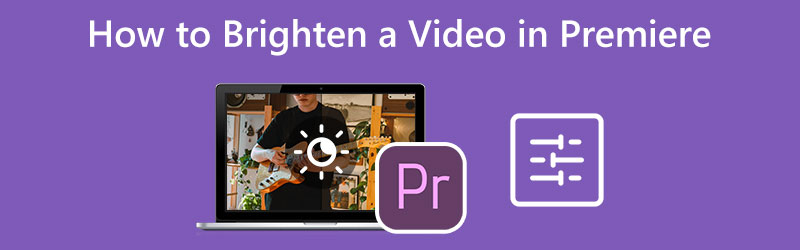
OBSAH STRÁNKY
Část 1: Nejlepší alternativní způsob, jak zesvětlit video
Nejlepší alternativou pro zesvětlení videa je Video Converter Vidmore. Tento offline software může snadno učinit vaše temná videa jasnějšími a přesnějšími. Tato aplikace nabízí nástroj Color Correction, který je zodpovědný za úpravu jasu vašich videí. Tento nástroj může vaše video ztmavit nebo zesvětlit v závislosti na preferované barvě. Je to také nejlepší způsob, jak vyvážit barvy vašeho videa. Kromě úpravy jasu videa můžete také upravit odstín, kontrast a sytost videa. Tuto aplikaci můžete stále používat, pokud jste uživatel bez dostatečných dovedností pro úpravu videa. Má jednoduché rozhraní a přímočaré postupy pro změnu jasu videa. Tímto způsobem nebudete mít problémy s vylepšením videa.
Zde je přímá metoda, jak zesvětlit video na vašem počítači pomocí Vidmore Video Converter.
Krok 1: Přístup k aplikaci kliknutím na tlačítko stáhnout níže. Můžete si stáhnout verze pro Windows a Mac podle vašeho operačního systému. Poté pokračujte v instalaci a spusťte aplikaci.
Krok 2: Pokud je rozhraní již na vašem monitoru, navigovat na možnost Toolbox a vyberte Korekce barev nástroj.
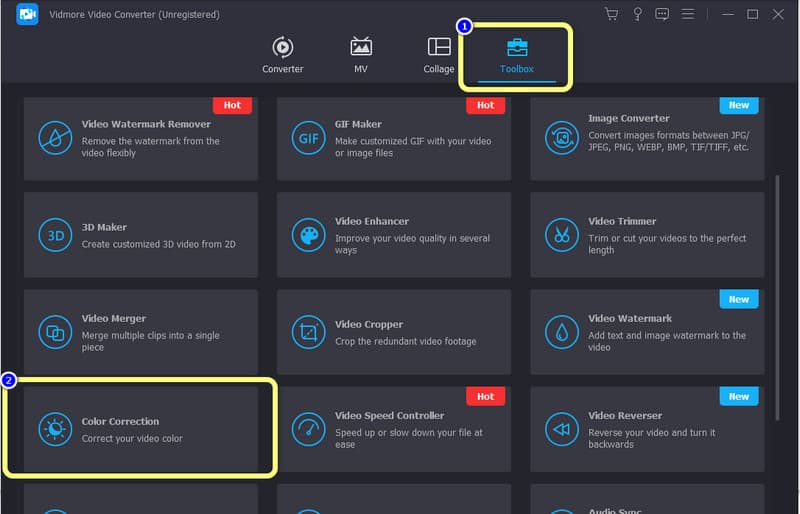
Krok 3: Očekávejte, že se po kliknutí na nástroj pro korekci barev objeví další rozhraní. Poté stiskněte tlačítko Plus ikonu pro vložení videa, které chcete zesvětlit.
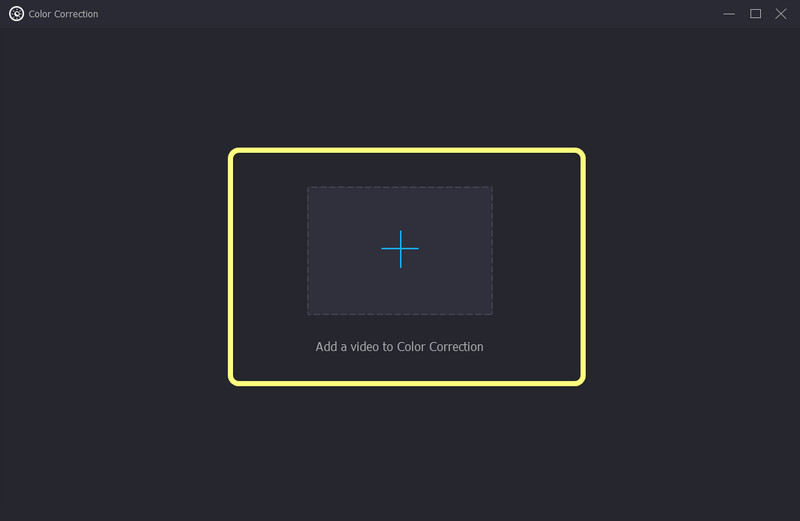
Krok 4: Upravte jas videa ovládáním posuvné lišty z možnosti jasu. Můžete také ovládat kontrast a další parametry pro vyvážení barev.
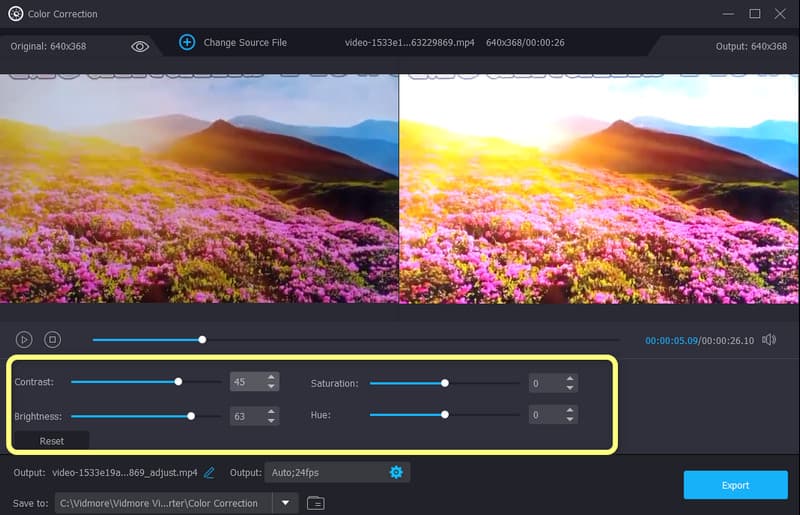
Krok 5: Přejít na Nastavení výstupu pokud chcete změnit formát, rozlišení, snímkovou frekvenci, režim přiblížení a přenosovou rychlost, vzorkovací frekvenci, kanál a kodér vašeho videa. Pokud jste se změnami hotovi, klepněte na tlačítko OK.
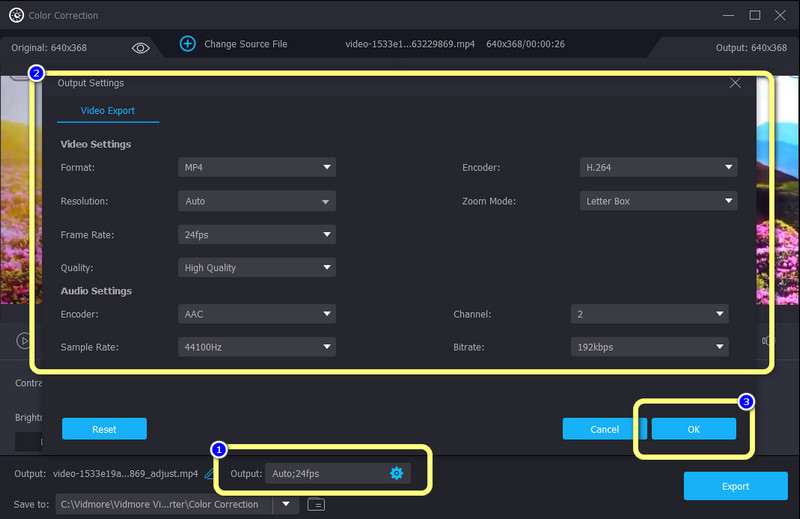
Krok 6: Pro poslední krok klikněte na Vývozní tlačítko v pravém dolním rohu rozhraní. Počkejte na proces a uložte konečný výstup do počítače.
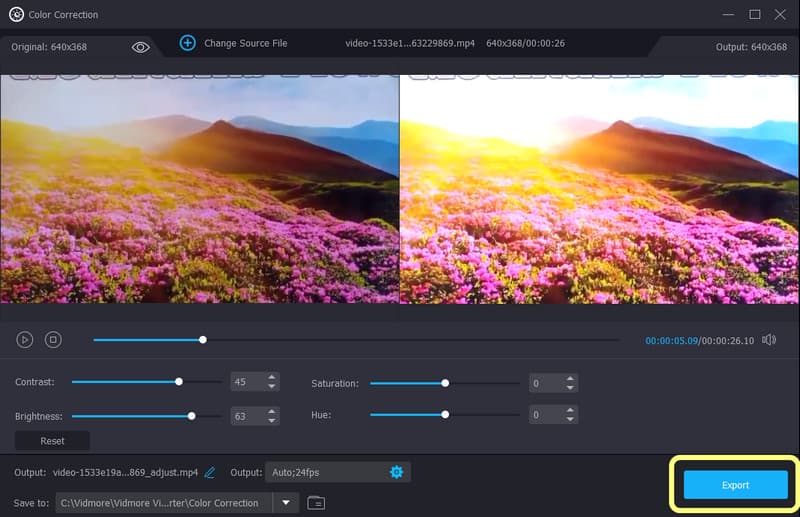
Část 2: Jak rozjasnit video v premiéře
Chcete se naučit, jak udělat video jasnějším v Premiere Pro? Pokud chcete své video zesvětlit pomocí Adobe Premiere Pro, přečtěte si tuto část. Tato aplikace dokáže zesvětlit vaše tmavé video. První metoda, kterou jsme použili výše, byla docela jednoduchá. Stačilo změnit jas videa a byli jste připraveni jít. Ale proces v Premiere pro je trochu jiný. I když je o něco složitější než první metoda, i tak stojí za vyzkoušení. Předpokládejme, že vytváříte video s tmavým pozadím a málo světly. Pak možná nebude stačit zvýšení jasu videa. V takovém případě musíte udělat jiný postup, jak zprůhlednit vaše tmavá videa. Můžete tedy použít pokročilou techniku, aby byl váš film jasnější a viditelnější. Tento nástroj je však vhodný pouze pro profesionály nebo pokročilé uživatele, protože se jedná o pokročilý postup. Začátečníci to tedy budou mít složité. Tato aplikace také vyžaduje předplatné, i když má 7denní bezplatnou zkušební verzi. Pomocí níže uvedeného postupu se dozvíte, jak zesvětlit tmavé video v Premiere Pro.
Krok 1: Nainstalujte software do počítače. Přidejte video, které chcete upravit, a umístěte jej na časovou osu.
Krok 2: Klikněte na ikonu Účinky možnost na panelu levé části Premiere Pro. Poté vyhledejte Osvětlení efekty do vyhledávacího pole a klikněte na něj.
Krok 3: Přetáhněte světelné efekty na klip. Poté přejděte na Ovládání efektů v horní části rozhraní a klikněte na Světelné efekty.
Krok 4: Na obrazovce se setkáte s mnoha možnostmi. Vybrat Světlo1 pro zobrazení rozbalovací nabídky a zobrazení Reflektor volba. Poté změňte reflektor na Směrový.
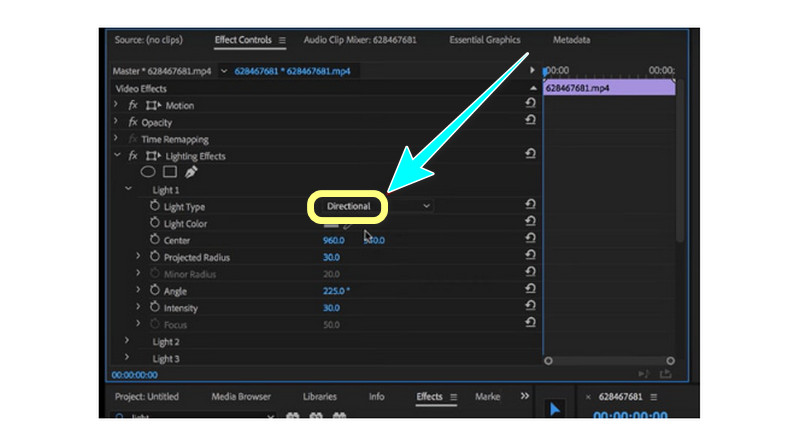
Krok 5: Uvidíte, že tmavé části vašeho videa se okamžitě rozjasní. Poté si můžete uložit své konečné video do počítače a sledovat jasnější verzi.
Část 3: Časté dotazy o tom, jak zesvětlit video v premiéře
1. Existuje skvělý způsob, jak zesvětlit tmavé video?
Rozhodně ano. Zesvětlení videa je nyní možné pomocí různých aplikací. Nemusíte se bát, pokud máte špatný fotoaparát nebo osvětlení. Video můžete snadno zesvětlit pomocí Vidmore Video Converter. Má nástroj pro korekci barev, který můžete použít k tomu, aby vaše tmavá videa byla jasnější.
2. Kolik stojí Adobe Premiere Pro?
Po 7denní bezplatné zkušební verzi si musíte zakoupit předplatné, abyste mohli aplikaci používat nepřetržitě. Adobe Premiere stojí $20,99 měsíčně. Pokud si raději pořídíte předplatné na celý rok, stojí $239,88. Je to docela drahé, ale stojí za to.
3. Používá se Adobe Premiere Pro snadno?
Obtížnost této aplikace závisí na uživatelích. Pokud je uživatel zručný, může být tato aplikace snadná. Na druhou stranu, pokud uživatel ještě nemá dovednosti, je tato aplikace nevhodná.
Závěr
Jak vidíte, tento článek vám poradí, jak na to rozjasnit video v premiéře. Tato premiéra je ale pro začátečníky příliš pokročilá. Tímto způsobem, pokud chcete jednoduchý způsob, jak zesvětlit vaše video, použijte Video Converter Vidmore. Má uživatelsky přívětivé rozhraní a jednoduchý postup, který je ideální pro neprofesionální uživatele.



